Con il debutto di Windows 10 1607, Microsoft ha implementato nel proprio sistema operativo per computer alcune caratteristiche di integrazione con gli smartphone/tablet Android veramente interessanti. In particolare, parliamo della capacità di sincronizzare le notifiche, utilizzare la tastiera del PC per rispondere ai messaggi ricevuti sul telefonino, visualizzare un avviso in caso la batteria del device mobile fosse ormai scarica, localizzare il device su mappa, farlo squillare ed impostare promemoria da remoto. Vediamo come procedere per utilizzare le nuove funzioni
Questa procedura è obsoleta. Tutte le funzioni trattate sono ora erogate dall'app "My Phone".
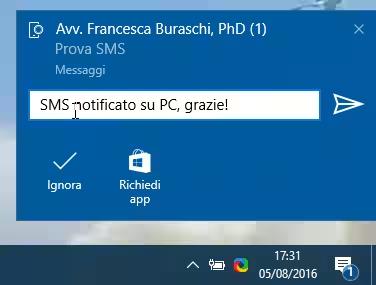
» Leggi anche: La Grande Guida a Windows 10 "Anniversary Update" (versione 1607, "Redstone"): tutto quello che devi sapere
Passo 1: login con un account Microsoft
Perché l'integrazione con Android possa funzionare, è indispensabile eseguire login al PC tramite un account Microsoft, e non con un account locale.
» Leggi: Guida Windows 10: come scoprire se sto usando un "account Microsoft" oppure un "account locale"?
Così non fosse, prima di proseguire dovete adeguare la vostra utenza.
Passo 2: attivare Cortana sul PC
Le funzionalità di integrazione con Android sono gestite da Cortana. Assicuratevi quindi che l'assistente digitale sia attiva sul PC: è così di default, ma potreste averla disabilitata come preferenza personale. Il modo più rapido per verificare lo stato di Cortana è quello di avviare una ricerca tramite il comando adiacente al pulsante Start: se viene mostrato il caratteristico cerchio azzurro concentrico, significa che è tutto a posto. Se invece si legge Inizia a digitare per cercare, Cortana è offline

In caso di problemi, questo archivio contiene il file Abilita Cortana (default).reg che dovrebbe ripristinare la disponibilità dell'assistente in un doppio click e un riavvio.
» Leggi: Guida: disabilitare Cortana in Windows 10 1607 Anniversary Update (AllowCortana)
Passo 3: attivare la ricezione delle notifiche Android su PC
Dobbiamo ora configurare Cortana affinché sia pronta a ricevere le notifiche inviate dallo smartphone. Aprire Cortana, cliccare sull'ingranaggio per accedere alle impostazioni, quindi attivare l'opzione Invia notifiche tra dispositivi
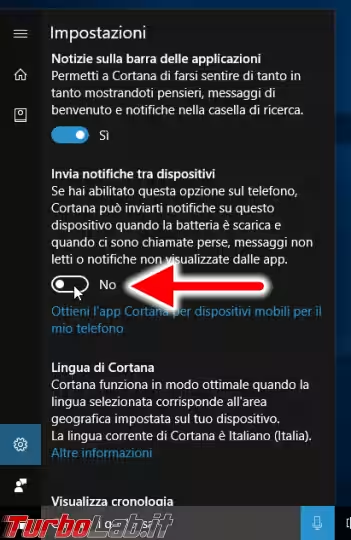
Passo 4: diventare Windows Insider
Cortana per Android -che installeremo al passo successivo- funziona solamente se l'account Microsoft impiegato ha aderito al programma Windows Insider.
» Leggi: Guida Windows 10: come diventare "Windows Insider" e ricevere gli aggiornamenti in anteprima
Non è necessario installare build preliminari sul PC, ma bisogna comunque entrare a far parte "formalmente" della legione di tester Microsoft.
Passo 5: installare Cortana per Android

Lato-smartphone, l'integrazione è resa possibile dalla corrispettiva app Cortana per Android. Se già non è installata sul telefonino/tablet, procedete subito e assicuratevi di eseguire login con lo stesso account Microsoft utilizzato sul PC con Windows 10.
» Leggi: Guida: installare Cortana per Android dall'Italia (APK originale Microsoft)
Passo 6: attivare la sincronizzazione delle notifiche su Cortana per Android
Una volta aperta l'app Cortana su Android, cliccare ≡ in alto a sinistra, quindi seguire Settings -> Sync notifications e attivare tutte le opzioni presenti
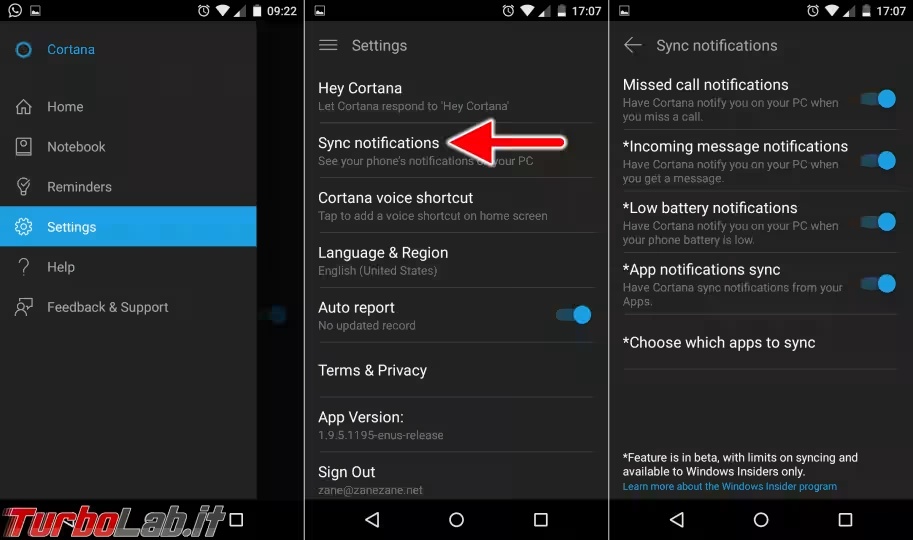
Contestualmente all'attivazione di App notifications sync, verrete portati alla sezione del sistema operativo che gestisce la lista di app alle quali è garantito l'accesso completo alle notifiche. Spuntate la casella di controllo relativa a Cortana, confermate, poi premete Indietro per tornare alle impostazioni proprie dell'app
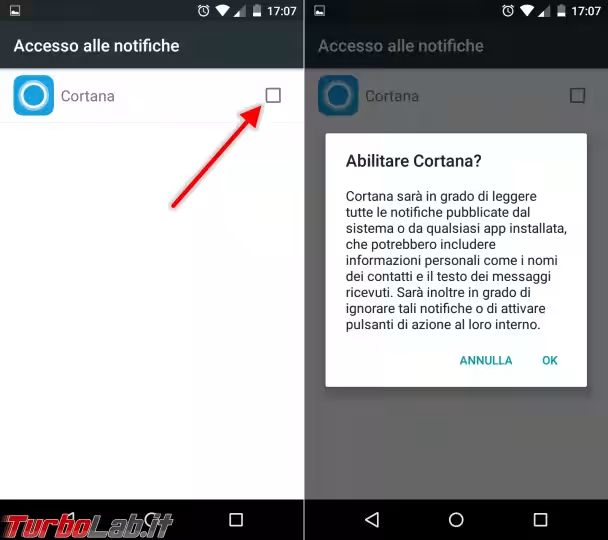
Noterete che è apparsa una nuova voce, denominata Choose which app to sync. Da qui, dovete scegliere quali notifiche generate sullo smartphone devono essere mostrate anche sul PC. Le app di messaggistica (Messaggi, WhatsApp, Telegram ecc.) sono le più interessanti, ma potreste decidere di "portare" tutto quanto: l'idea alla base di questa sezione è quella di consentirvi una selezione granulare, di modo, eventualmente, da non abilitare quelle applicazioni troppo "martellanti" (come i giochi free) che finirebbero per distrarre inutilmente anche mentre siamo al computer
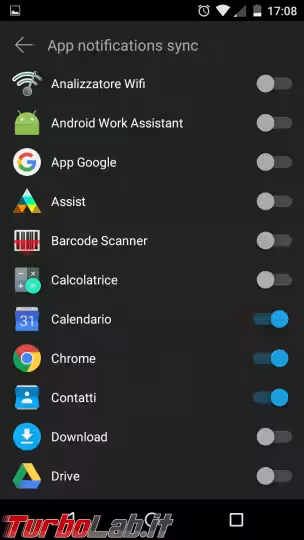
Passo 7: gestire le notifiche di Android correttamente
Completati i passi precedenti, tutto è configurato correttamente. Non appena una delle app abilitate genererà una notifica sul dispositivo Android, questa verrà mostrata sul PC...
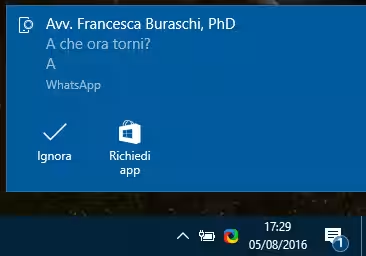
... e accodata al Centro notifiche (la barra accessibile cliccando il fumetto nell'angolo in basso a destra, di fianco all'orologio)
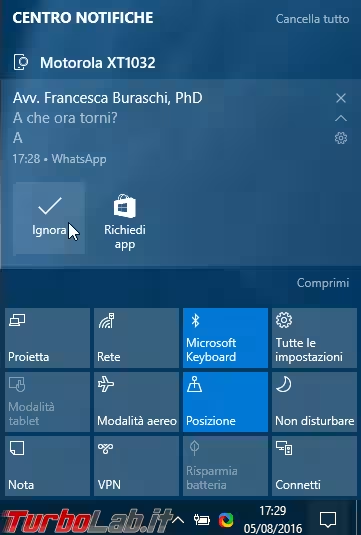
Non aspettatevi un'esperienza completa: le emoji ci sono, mentre eventuali foto o altri elementi multimediali non si mostrano mai.
Gli avvisi di batteria quasi scarica e chiamata persa hanno un aspetto simile... persino troppo: un minimo di differenziazione grafica avrebbe certamente giovato nell'intuire a colpo d'occhio la provenienza della notifica senza costringere a leggere il testo
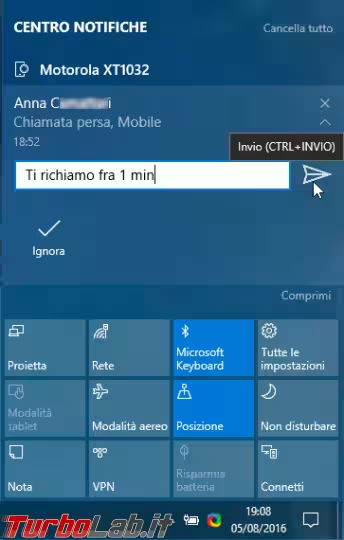
Le notifiche sono cliccabili, ma, al momento, l'azione sortisce un effetto decisamente banale: il contenuto viene aperto nel pannello di Cortana. Fine della storia. Le prossime iterazioni, si spera, saranno in grado di fare un passo in più, lanciando l'app appropriata su PC in caso fosse disponibile.
Il pulsante Richiedi app sembra anticipare proprio questo scenario: cliccandolo, si apre la pagina winstorerequests.uservoice.com dalla quale invitare gli sviluppatori a realizzare un'app per Windows dei propri strumenti preferiti.
Importante ricordare che la tradizionale X nell'angolo in alto a destra nella finestrella di notifica e sull'elemento del Centro notifiche si limita a chiudere l'avviso sul PC, ma la notifica rimane visibile sullo smartphone. Per nasconderla su entrambi -di modo da non ritrovarsi una lunga coda di avvisi già visti una volta che si riprende il device Android- bisogna avere l'accortezza di cliccare specificatamente sul pulsante Ignora.
Passo 8: ricevere e rispondere ai messaggi
Taluni avvisi -in particolar modo quelli generati dalle app di messaggistica e dalla chiamata persa- offrono un campo di testo tramite il quale rispondere immediatamente utilizzando la comoda tastiera del computer. Si tratta di un'implementazione piuttosto rudimentale, ma va benissimo per gestire rapidamente le comunicazioni semplici
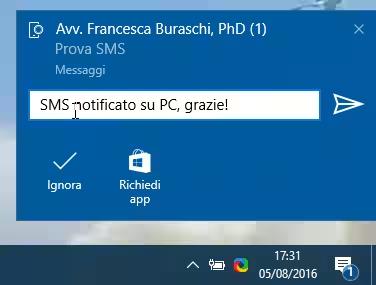
Fra tutte, evidenzio la buona esperienza con WhatsApp. Per i gruppi frequentati da molti "chiacchieroni" finisce per essere una distrazione notevole, ma come passatempo mentre si guarda YouTube sul notebook durante il fine settimana è molto divertente.
Passo 9: impostare un promemoria
Ora che tutto è configurato, impostare un promemoria su PC tramite Cortana fa sì che, al momento opportuno, si riceva un avviso anche sullo smartphone (lo stesso meccanismo funziona nell'altra direzione, ovvero creando i "reminder" dall'app Cortana per Android). Basta digitare ricordami di ... nella barra di Cortana (oppure utilizzare l'equivalente comando vocale), confermare e il gioco è fatto
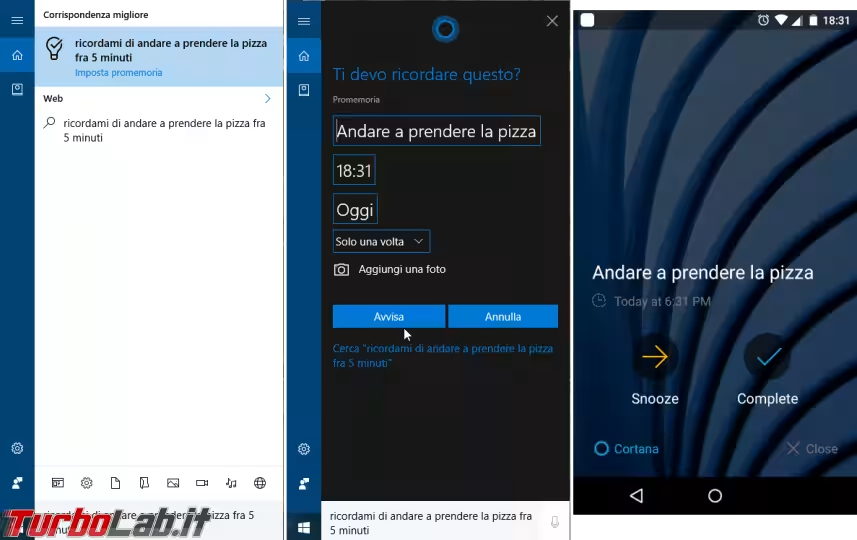
Passo 10: trovare il telefono e farlo squillare
Il legame fra PC e smartphone consente di facilitare il ritrovamento del device mobile in caso di smarrimento. Basta digitare (o pronunciare il comando vocale) trova telefono nella barra di Cortana e cliccare il primo elemento della lista per avviare la procedura di localizzazione su mappa
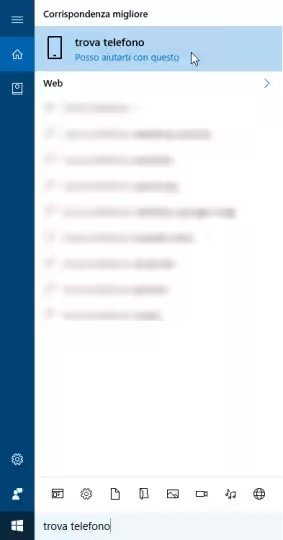
Sono necessari parecchi istanti, ma nelle mie prove la ricerca ha sempre avuto esito positivo: viene mostrata un'anteprima della posizione sottoforma di notifica....
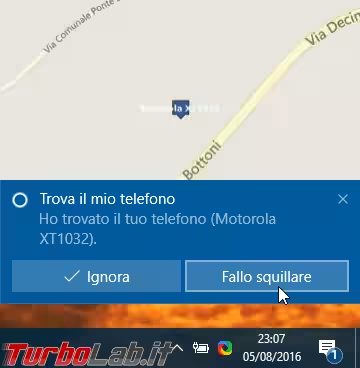
... che, se cliccata, apre l'app Mappe con l'indirizzo completo e permette di ricevere le indicazioni stradali utili a raggiungere il device.
La notifica presenta anche un pulsante Fallo squillare, davvero comodo per individuare un telefonino disperso nelle tasche del cappotto o fra i cuscini del divano.
Passo 11: spedire SMS
Windows 10 1607 consente di inviare SMS dal PC sfruttando lo smartphone Android. Innanzitutto, è necessario avviare l'app Contatti e sincerarsi che il numero di cellulare del destinatario sia presente in rubrica. Successivamente, digitare (o pronunciare il comando vocale) invia sms nella barra di Cortana, scegliere il primo elemento della lista per specificare destinatario e testo prima di concludere con Invia

Comodo, ma in ritardo di almeno un lustro sulle abitudini reali degli utenti (giovani in particolare), che hanno ormai abbandonato da tempo gli SMS come strumento di comunicazione principale in favore di WhatsApp, Facebook Messenger, Telegram o Snapchat. Ad oggi tali canali non sono supportati, ma la presenza del menu a tendina tramite (per ora bloccato su SMS) fa ben sperare per il futuro.
Passo 12: altre opzioni
Una volta scambiate le prime notifiche, lo smartphone Android diviene visibile fra i dispositivi riconosciuti per la sincronizzazione: aprire Cortana, cliccare sull'ingranaggio per accedere alle impostazioni, cliccare Modifica impostazioni di sincronizzazione, cliccare sul proprio smartphone Android. Da qui, è possibile zittire alcune app o disattivare completamente la ricezione, da parte dello smartphone, delle notifiche originatesi sul PC
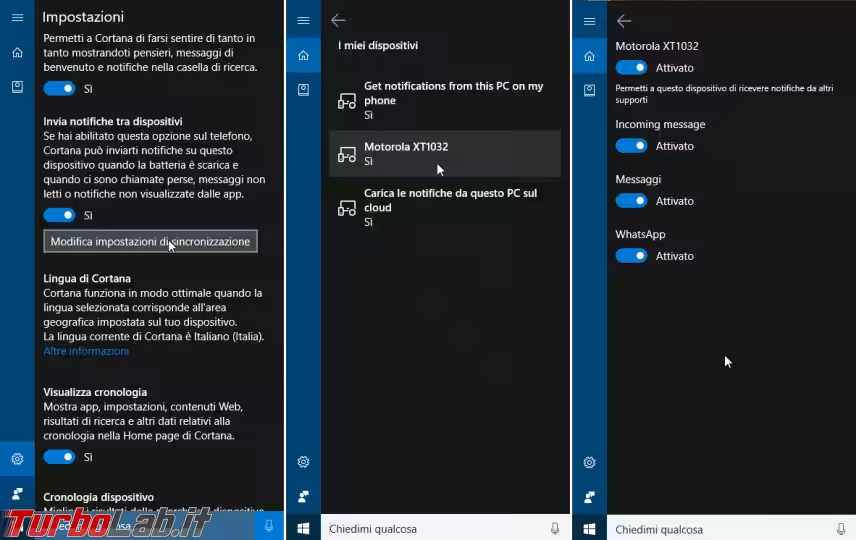
Un altro set di opzioni è raggiungibile seguendo Start -> Impostazioni -> Sistema -> Notifiche e azioni. Selezionando lo smartphone dalla lista Ottieni notifiche da questi mittenti (in basso), possiamo scegliere se mostrare o meno le notifiche in tempo reale, utilizzare l'accodamento nel Centro notifiche sì/no, riprodurre i suoni sì/no, impostare il numero massimo di notifiche visualizzate e scegliere la priorità
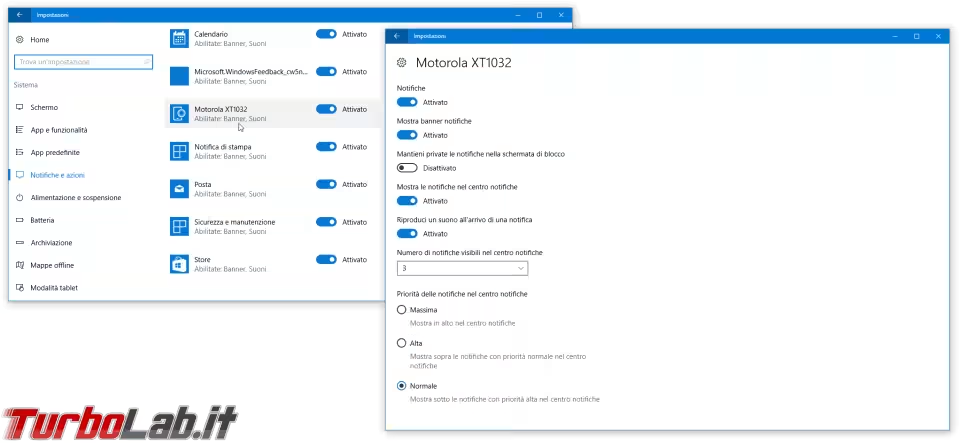
Windows 10 Fall Creators Update (versione 1709) ha introdotto la funzionalità Continua su PC. In buona sostanza: dopo aver installato un'app sul nostro telefono/tablet Android, è possibile aprire al volo su PC le pagine web che si stavano visitando sullo smartphone. Purtroppo non è integrato con questa procedura, ma richiede una configurazione totalmente distinta:
» Leggi: Come usare Continua su PC fra smartphone Android e PC Windows 10
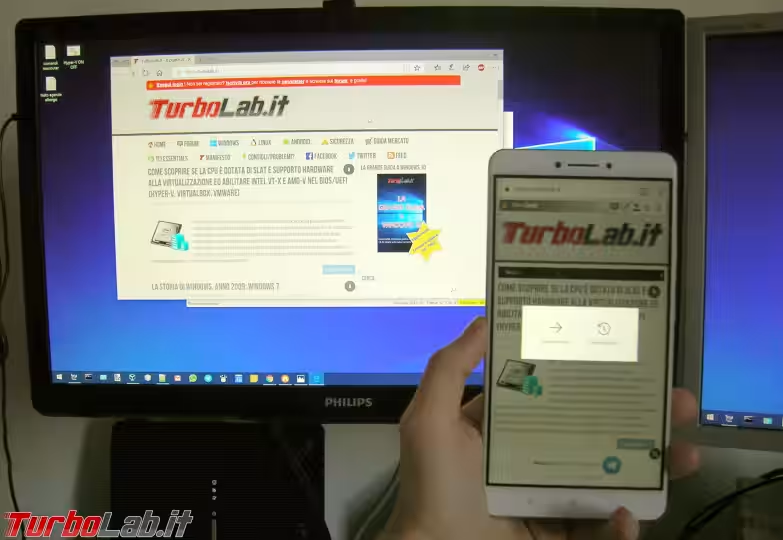


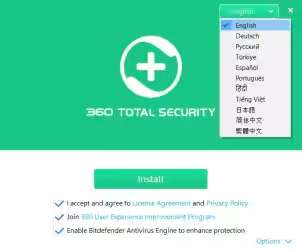



![[guida] Come aggiornare a Proxmox 9.1 senza perdere dati (metodo sicuro e ufficiale, video) (aggiornato: dicembre 2025)](https://turbolab.it/immagini/reg/6/come-aggiornare-proxmox-26248.avif)
